Zato lahko ročno konfigurirate omrežni vmesnik v sistemu. Čeprav obstaja preprost način konfiguracije omrežja, se mnogi uporabniki zaradi tega vedno zmedejo. V tem dolgem vodniku bomo na kratko razložili metodo za konfiguracijo omrežnega vmesnika na Rocky Linux 9.
Kako konfigurirati omrežni vmesnik na Rocky Linux 9
Pred začetkom konfiguracijskega dela morate pridobiti informacije o omrežnih vmesnikih prek enega od naslednjih ukazov:
ip povezava
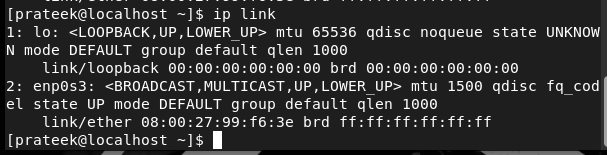
ifconfig
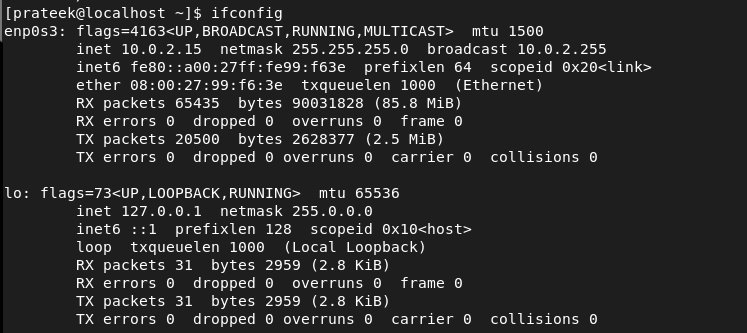
Če želite doseči preprostejše rezultate, zaženite naslednji ukaz:
ls / sys / razred / mreža

Poleg tega lahko naslov IP preverite tudi z naslednjim ukazom:
ip naslov
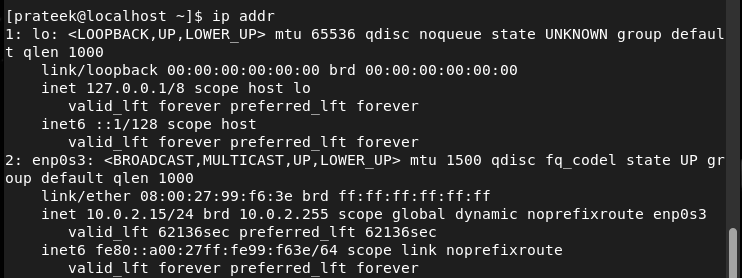
Ko dobite informacije o trenutno razpoložljivih omrežnih vmesnikih, je čas, da jih konfigurirate. Datoteko /etc/network/interfaces lahko spremenite, da konfigurirate omrežni vmesnik.
Spremenite lahko parametre v tej konfiguracijski datoteki, vključno z omrežno masko, naslovom IP, strežniki DNS, prehodom itd. Na splošno ima konfiguracijska datoteka /etc/network/interfaces bistveno vrednost v sistemu, ker je osrednja lokacija za nastavitev in upravljanje omrežnega vmesnika.
Vzemimo primer za konfiguracijo statičnega in dinamičnega IP-ja v konfiguracijski datoteki /etc/network/interfaces. Za statični IP uporabite naslednje podrobnosti za konfiguracijsko datoteko:
VRSTA =EthernetPROXY_METHOD =nič
BROWSER_ONLY = št
BOOTPROTO =nič
ODMAZNI = ja
IPV4_FAILURE_FATAL = št
IPV6INIT = št
IME =enp0s3
UUID =ID
ON BOOT = ja
IPADDR = IP naslov
MREŽNA MASKA =255.255.255.0
GATEWAY =Privzeti prehod
DNS1 =8.8.8.8
DNS2 =8.8.4.4
Če ne morete spremeniti prejšnjih podrobnosti glede na vaš sistem, jih najdete na naslednje načine:
Za UUID zaženite naslednji ukaz v terminalu:
nmcli -c 
Za NETMASK lahko uporabite naslednji ukaz:
ifconfig 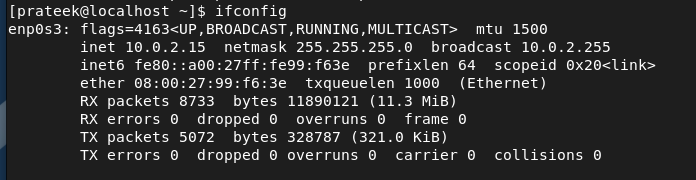
Če želite pridobiti informacije o GATEWAY, uporabite naslednji ukaz:
ip pot 
Za naslov IP lahko zaženete prvi ukaz za statični IP in drugi ukaz za dinamični IP:
ip naslov pokazati 
V prejšnjem rezultatu inet 10.0.2.15 prikazuje statični naslov IP.
ip naslov pokazati | prijem 'inet.*brd' 
Zato je dinamični naslov IP sistema 10.0.2.15. Zdaj je čas, da ustvarite konfiguracijsko datoteko z vsemi podrobnostmi:
VRSTA =EthernetPROXY_METHOD =nič
BROWSER_ONLY = št
BOOTPROTO =nič
ODMAZNI = ja
IPV4_FAILURE_FATAL = št
IPV6INIT = št
IME =enp0s3
UUID =4504201a-a8ec-3f8d-a6e4-dfb53cdbb02c
ON BOOT = ja
IPADDR =10.0.2.15
MREŽNA MASKA =255.255.255.0
GATEWAY =10.0.2.2
DNS1 =8.8.8.8
DNS2 =8.8.4.4
Za dinamični IP morate spremeniti BOOTPROTO iz none v dhcp, kot je prikazano v naslednjem:
VRSTA =EthernetPROXY_METHOD =nič
BROWSER_ONLY = št
BOOTPROTO =dhcp
Na koncu zaženite naslednji ukaz, da znova zaženete omrežni sistem in dokončate spremembe:
sudo systemctl znova zaženite NetworkManager 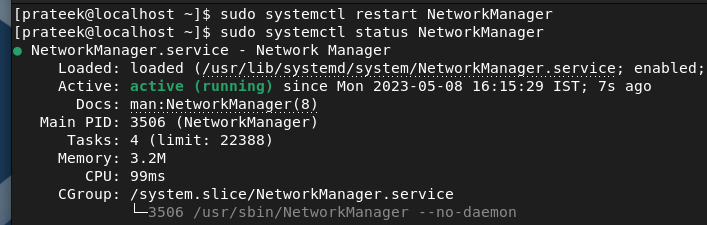
Zaključek
To je vse o konfiguriranju omrežnega vmesnika na Rocky Linux 9. Pojasnili smo skoraj vse, kar potrebujete za ustrezno ustvarjanje konfiguracijske datoteke za statični in dinamični IP. Priporočamo, da ukaze uporabljate previdno, saj se lahko med dostopanjem do omrežja prek sistema pojavijo večje napake.